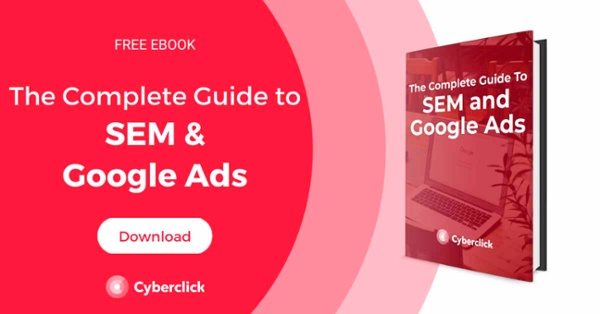Google Merchant Center:如何在 Google Ads 中创建购物广告系列
已发表: 2022-04-17如果您通过 Google 建立了在线商店,Google Ads 会为您提供多种接触客户的方式。 借助 Merchant Center 工具,Google 提供了付费和自然广告选项,以确保您向客户展示正确的产品。
继续阅读以了解什么是Google Merchant Center 、如何充分利用 Google Ads 购物广告系列以及如何立即开始使用此工具。

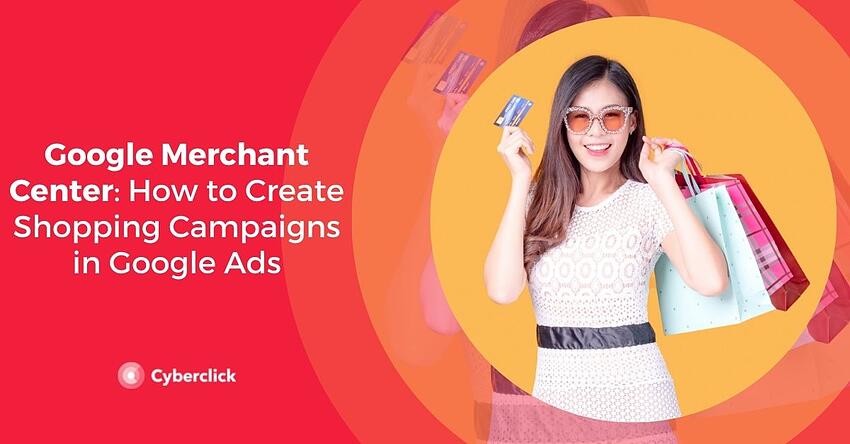
什么是 Google Merchant Center?
Google Merchant Center 是一种工具,可让数百万用户发现和购买您的产品。 有了它,您可以将有关您的产品和在线商店的信息上传到 Google,让买家可以看到它们。
Google Merchant Center 为广告客户提供了许多有用的功能,例如:
为您的客户提供最新的产品信息
通过 Google 购物的富媒体广告,能够显示产品图片和价格等信息
关于您的电子商务绩效的综合报告
在不同市场销售产品的能力。 Google 购物广告可在 90 多个国家/地区使用。 借助 Google Merchant Center,您可以创建多国 Feed 以向世界各地的用户展示您的产品。
- 个性化的建议,以改善您的结果。 在 Merchant Center 机会页面上,您可以看到改进广告系列产品数据的想法。
什么是 Google Ads 中的购物广告系列?
Google Ads 购物广告系列专为零售商设计。 如果您有商店,则可以使用这些广告系列来宣传您的本地和在线库存,增加您的网站或实体店的流量并获得更多客户。
要使用购物广告,您必须通过 Google Merchant Center 提交您的商品数据并制作 Google Ads 广告系列。
购物广告的格式与标准 Google Ads 不同,因为它们更直观,包括产品的照片、标题和价格以及在线商店的名称。
Google 购物广告的工作原理
谷歌购物广告的工作方式与经典文字广告略有不同,因为产品数据决定了广告的展示方式和时间,而不是关键字。 这些广告通过购物广告系列进行管理,专门设计用于在 Google Ads 中轻松宣传您的 Google Merchant Center 产品库存。
与其他 Google Ads 格式一样,购物广告参与竞价并按每次点击费用 (CPC) 模式收费。 您只需在用户点击广告时付费。
有两种不同类型的购物广告可用于宣传您的商店:
- 产品广告: Google 会根据您提交给 Google Merchant Center 的产品数据自动创建这些广告。 它们包括产品图片、标题和价格,以及公司或商店的名称。
- 本地库存广告:这些广告可让您向附近在 Google 上搜索的潜在客户展示您的产品和存储数据。 Google 通过在您的 Merchant Center 帐户中合并产品和库存数据来做到这一点。
购物广告位置
广告可以出现在不同的位置:
- 在 Google 搜索中,位于搜索结果和 Google 图片旁边,但与文字广告分开。 请注意,文字广告和购物广告可能会出现在同一搜索中,因为 Google 的目的是让用户查看与其搜索匹配的所有产品。
- Google 搜索的购物标签。
- Google 的展示广告网络,包括YouTube、Gmail 和 Google Discover 。
- Google 搜索合作伙伴网站,只要您设置了包含这些展示位置的广告系列。
谷歌购物广告的优势
更好的销售机会:直接提供有关您的产品的信息,以帮助潜在客户做出明智的决定。 当客户获得更好的信息时,他们更有可能最终从您的网站购买。

提高可见度:当用户在 Google 上搜索时,可能会显示您的多个购物广告,甚至同时显示文字广告和购物广告的组合。 这增加了产生转化的机会。
易于管理:购物广告直接基于您提供的产品信息。 您可以直接在 Google Ads 中更新产品库存,甚至可以为要出价的商品创建产品组。
有关您的广告系列的更多信息:您可以按照您喜欢的详细程度查看您的广告效果,并使用比较数据来查看您的产品与竞争对手相比的效果如何。 两个特别有用的组件是印象份额数据和出价模拟器工具。
如何使用 Google Merchant Center
如何创建 Google Merchant Center 帐户
要开始使用此工具,请转到 Merchant Center 并使用您的 Google 帐户登录。 然后添加以下信息:
有关您的业务的详细信息。
客户可以在哪里处理购买(在您的网站、Google 或您当地的商店)。 您可以根据自己的喜好选择多个选项来开始和调整。
您使用的第三方平台。
您的电子邮件偏好。
如何将您的 Merchant Center 帐户与 Google Ads 相关联
要使用购物广告,您需要关联您的 Google Ads 和 Merchant Center 帐户。 只需按照以下步骤操作:
在您的 Merchant Center 帐户中,点击设置图标,然后选择关联的帐户。
选择谷歌广告。
在您的 Google Ads 帐户中,找到您要关联的帐户的 Google Ads 客户 ID。 您可以在 Google Ads 帐户中任何页面的顶部、电子邮件旁边看到它。
在操作下,单击链接。
如何通过 10 个步骤开始购物广告活动
以下是使用 Google Ads 制作您的第一个购物广告系列的方法:
登录到您的 Google Ads 帐户。
点击左侧菜单中的广告系列。
点击 + 按钮,然后点击新建广告系列。
在广告系列类型下,选择购物并单击下一步。
选择您的广告偏好:
活动名称
Merchant:包含您要宣传的产品的 Merchant Center 帐户。
您将销售产品的国家/地区。
库存过滤器:如果您想限制广告系列中使用的产品数量,只需对其进行修改。
您要使用的出价类型。
每日预算。
广告活动优先级:仅当您在多个广告活动中在同一国家/地区宣传相同产品时,您才需要修改此项。
如果您只希望您的广告系列出现在选定的网络中,请取消选中您要排除的网络。
将显示活动的设备。
具体地理位置。
本地库存广告:仅当您希望您的广告系列包含在本地商店销售的产品时,您才需要修改此项。 要启用此选项,您需要将本地商品数据发送到 Merchant Center。
单击保存并继续。
选择您要创建的广告组类型:购物产品广告(用于创建单个广告)或购物目录广告(展示多个相关产品的广告)。
输入您的第一个广告组的名称和相应的出价。
单击保存。
最后,您将被重定向到产品组页面,您将在其中找到包含广告系列中所有产品的组。 请注意,您还可以创建更多产品组来设置更具体的出价。